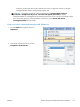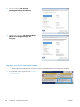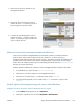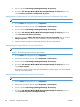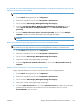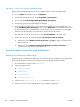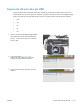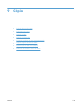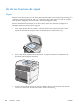HP LaserJet Enterprise M4555 MFP Series User's Guide
Table Of Contents
- Informació bàsica del producte
- Menús del quadre de comandament
- Menús del tauler de control
- Menú Administració
- Menú Informes
- Menú Paràmetres generals
- Menú Configuració de còpia
- Menú Paràm. escan./env. digital
- Menú Paràmetres de fax
- Menú Paràmetres d’Obre des d’USB
- Menú Configuració d’impressió
- Menú Opcions d'impressió
- Menú Configuració de pantalla
- Menú Gestiona submin
- Menú Gestiona safates
- Menú Configuració de grapadora/apiladora
- Menú Configuració de xarxa
- Menú Solució de problemes
- Menú Manteniment del dispositiu
- Programari per a Windows
- Sistemes operatius compatibles per al Windows
- Controladors d'impressora compatibles per al Windows
- Selecció del controlador de la impressora correcte per al Windows
- Prioritat dels paràmetres d'impressió
- Canvi dels paràmetres del controlador de la impressora per al Windows
- Eliminació de programari al Windows
- Utilitats admeses per al Windows
- Programari per a altres sistemes operatius
- Ús del producte amb ordinadors Mac
- Programari per a Mac
- Sistemes operatius compatibles amb Mac
- Controladors d'impressora compatibles amb Mac
- Instal·lació del programari als sistemes operatius Mac
- Eliminació del programari dels sistemes operatius Mac
- Prioritat de paràmetres d'impressió de Mac
- Canvi dels paràmetres del controlador de la impressora per Mac
- Programari per a ordinadors Mac
- Programes d'utilitat admesos per a Mac
- Imprimir amb Mac
- Cancel·lació d'una tasca d'impressió amb Mac
- Canvi de la mida i el tipus de paper amb ordinadors Mac
- Crear i utilitzar valors predefinits d'impressió amb Mac
- Canvi de la mida dels documents o impressió amb una mida de paper personalitzada amb Mac
- Imprimir una portada amb Mac
- Utilització de filigranes amb Mac
- Impressió de diverses pàgines en un full de paper amb Mac
- Impressió a les dues cares de la pàgina (dúplex) amb Mac
- Emmagatzematge de tasques amb Mac
- Resolució de problemes en equips Mac
- Programari per a Mac
- Connexió al producte
- Paper i material d'impressió
- Comprensió de l'utilització del paper
- Canvi del controlador de la impressora perquè coincideixi amb el tipus i la mida de paper a Windows
- Mides de paper compatibles
- Tipus de paper compatibles
- Càrrega de safates de paper
- Configuració de les safates
- Seleccioneu una safata de sortida (per a models que tenen grapadora/apiladora)
- Gestió dels subministraments
- Tasques d'impressió
- Cancel·lació d'una feina d'impressió amb Windows
- Tasques bàsiques d'impressió amb el Windows
- Obrir el controlador de la impressora amb Windows
- Obtenció d'ajuda per a qualsevol opció d'impressió amb Windows
- Canvi del número de còpies per imprimir amb Windows
- Emmagatzematge dels paràmetres d'impressió personalitzats per tornar-los a utilitzar amb Windows
- Millora de la qualitat d'impressió amb Windows
- Impressió a les dues cares (dúplex) amb Windows
- Impressió en paper 10 x 15 cm (4 x 6 in) amb el Windows
- Impressió de diverses pàgines per full amb Windows
- Selecció de l'orientació de la pàgina amb Windows
- Tasques d'impressió addicionals amb el Windows
- Impressió en formularis o capçaleres preimpresos
- Impressió amb paper especial, etiquetes o transparències
- Impressió de la primera o l'última pàgina amb un paper diferent amb Windows
- Ajustar un document a la mida de la pàgina amb Windows
- Afegir una filigrana a un document amb el Windows
- Creació d'un fullet amb Windows
- Selecció d’opcions de sortida amb Windows (només a models fskm)
- Utilitzar les funcions d'emmagatzematge de tasques amb el Windows
- Crear una tasca emmagatzemada amb Windows
- Imprimir una tasca emmagatzemada
- Eliminació d'una feina emmagatzemada amb Windows
- Establir opcions d'emmagatzematge de tasques amb Windows
- Imprimir una tasca de prova abans d’imprimir totes les còpies
- Emmagatzemar temporalment una tasca privada al producte per imprimir-la més tard
- Emmagatzemar temporalment una tasca al producte
- Emmagatzemar permanentment una tasca al producte
- Fer privada una tasca emmagatzemada permanentment de mode que qualsevol que provi de imprimir-la hag ...
- Rebre una notificació quan algú imprimeixi una tasca emmagatzemada
- Definir el nom d’usuari per a una tasca emmagatzemada
- Especificar un nom per a la tasca emmagatzemada
- Imprimir tasques especials amb el Windows
- Impressió directa des de USB
- Còpia
- Ús de les funcions de còpia
- Configuració de còpia
- Còpia d'un llibre
- Còpia d'una fotografia
- Creació d'una feina de còpia emmagatzemada
- Còpia d'originals de diverses mides
- Impressió per les dues cares (dúplex)
- Utilització del mode de creació de feines
- Escaneig i enviament de documents
- Configuració de les funcions d'escaneig/enviament
- Ús de les funcions d’escaneig/enviament
- Enviament d'un document escanejat
- Enviament d'un document escanejat a una carpeta de la xarxa
- Enviament d'un document escanejat a una carpeta de la memòria del producte
- Enviament d'un document escanejat a una unitat flaix USB
- Envia a correu electrònic
- Fax
- Configuració de fax
- Definir configuració de fax
- Configuració remota del fax
- Configuració d'enviament de fax
- Configuració de l'enviament de faxos
- Assistent de configuració de fax
- Configuració del marcatge de fax
- Configuració del volum del marcatge de fax
- Definir el mode de marcatge
- Configuració de la velocitat d'enviament de faxos
- Definir l'interval per tornar a marcar
- Configuració de tornar a marcar si es produeix un error
- Configurar Redial-on-busy (Torna a marcar si comunica)
- Configurar Redial-on-no-answer (Torna a marcar si no hi ha resposta)
- Definir la detecció del senyal de línia
- Configuració d'un prefix de marcatge (si cal)
- Configuració general d'enviament de fax
- Definir codis de facturació
- Opcions de feina predeterminades
- Configuració de l'enviament de faxos
- Configuració de recepció de fax
- Utilització del fax
- Pantalla de funcions del fax
- Barra de missatges d’estat
- Send a fax (Envia un fax)
- Cancel·lar un fax
- Rebre faxos
- Crear o eliminar llistes de marcatge ràpid
- Trucades de veu i reintents
- Impressió de feines emmagatzemades
- Programació de la impressió de faxos (bloqueig de memòria)
- Utilització del fax mitjançant xarxes de VoIP
- Solució de problemes del fax
- El vostre fax està configurat correctament?
- Comprovar l'estat de l'accessori del fax
- La funció de fax no està operativa
- Problemes generals del fax
- Problemes de recepció de faxos
- Problemes d'enviament de faxos
- Codis d’error
- Missatges d'error del fax
- Fax reports (Informes de fax)
- Paràmetres del servei
- Actualitzacions de microprogramari
- Gestió i manteniment
- Impressió de pàgines d'informació
- Ús del servidor web incrustat HP
- Utilitzeu el programari HP Web Jetadmin
- Característiques de seguretat del producte
- Configuració econòmica
- Instal·lació de dispositius d'E/S externs
- Neteja del producte
- Actualitzacions del producte
- Solució de problemes
- Autoajuda
- Llista de comprovació per a solucionar problemes
- Restauració dels paràmetres de fàbrica
- Interpretació dels missatges del tauler de control
- L'alimentació del paper és incorrecta o es produeixen embussos de paper
- El producte no agafa paper
- El producte agafa més d'un full de paper alhora
- Prevenció dels embussos de paper
- Elimineu els embussos
- Ubicacions dels embussos
- Elimineu els embusos de l'alimentador de documents
- Eliminació d'embussos de paper a la grapadora (per a models que tenen una grapadora/apiladora)
- Eliminació d'embussos de grapes (per a models que tenen una grapadora/apiladora)
- Elimineu els embussos a la zona de la safata de sortida
- Eliminació d'embussos sota la coberta superior
- Elimineu embussos a la porta dreta
- Elimineu els embussos de la safata 1
- Eliminació d'embussos a les safates 2, 3, 4 o 5
- Eliminació d'embussos a la porta inferior dreta (safates 3, 4 o 5)
- Eliminació d'embussos al fusor
- Eliminació d'embussos a l'àrea de registre
- Canviar la recuperació d'embussos
- Millora de la qualitat d'impressió
- Seleccionar un tipus de paper
- Ús de paper que compleixi les especificacions d'HP
- Impressió d'una pàgina de neteja
- Definiu el registre d'imatge
- Comprovació del cartutx d'impressió
- Ús del controlador d'impressora que s'adapti millor a les necessitats d'impressió
- Millora de la qualitat d'impressió de les còpies
- El producte no imprimeix o imprimeix lentament
- Solucioneu els problemes d'impressió USB
- Solucionar problemes de connectivitat
- Solució de problemes de connectivitat directa
- Solució de problemes de xarxa
- Mala connexió física
- L'ordinador utilitza una adreça IP de producte incorrecta per al producte
- L'ordinador no pot establir comunicació amb el producte
- El producte utilitza paràmetres incorrectes de velocitat d'enllaç i d'impressió a doble cara (dúplex ...
- Els programaris nous podrien provocar problemes de compatibilitat
- El vostre ordinador o estació de treball podria no haver-se configurat correctament
- El producte està desactivat o bé hi ha altres paràmetres de xarxa incorrectes
- Resolució de problemes de programari del producte amb Windows
- Resolució de problemes de programari del producte amb Mac
- El controlador de la impressora no apareix a la llista Impressió i fax
- El nom del producte no apareix a la relació de productes de la llista Impressió i fax
- El controlador de la impressora no configura automàticament el producte seleccionat a la llista Impr ...
- Una tasca d'impressió no s'ha enviat al producte que volíeu
- Si el connecteu mitjançant un cable USB, un cop seleccionat el controlador, el producte no apareix a ...
- Esteu utilitzant un controlador d'impressora genèric amb una connexió USB
- Consumibles i accessoris
- Serveis i suport
- Declaració de garantia limitada de Hewlett-Packard
- Garantia de protecció Premium d'HP: Declaració de garantia limitada del cartutx d'impressió LaserJet
- Dades emmagatzemades al cartutx d'impressió
- Contracte de llicència d'usuari final
- OpenSSL
- Servei de garantia Customer self-repair (autoreparació pel client)
- Assistència al client
- Especificacions del producte
- Informació sobre normes
- Normatives de la FCC
- Programa d'administració ambiental dels productes
- Protecció del medi ambient
- Producció d'ozó
- Consum elèctric
- Consum de tòner
- Utilització del paper
- Plàstics
- Subministraments per a la impressió LaserJet d'HP
- Instruccions de devolució i reciclatge
- Paper
- Restriccions del material
- Deposició d'equips per part dels usuaris a les llars privades de la Unió Europea
- Substàncies químiques
- Full de dades de seguretat del material (MSDS)
- Si voleu més informació
- Declaració de conformitat
- Declaració de conformitat (models de fax)
- Declaracions de seguretat
- Seguretat del làser
- Normatives del DOC per al Canadà
- Declaració de VCCI (Japó)
- Instruccions sobre el cable d’alimentació
- Declaració del cable elèctric (Japó)
- Declaració EMC (Xina)
- Declaració EMC (Corea)
- Declaració d'interferències electromagnètiques (Taiwan)
- Declaració del làser per a Finlàndia
- Declaració de GS (Alemanya)
- Taula de substàncies (Xina)
- Declaració de restricció sobre les substàncies perilloses (Turquia)
- Declaracions addicionals per als productes de telecomunicacions (fax)
- Declaració de la UE per a l'operació de telecomunicacions
- New Zealand Telecom Statements
- Additional FCC statement for telecom products (US)
- Telephone Consumer Protection Act (US)
- Industry Canada CS-03 requirements
- Marca de Japan Telecom
- Marca amb cables de Vietnam Telecom per a productes aprovats del tipus ICTQC
- Índex
Especificar un nom per a la tasca emmagatzemada
Seguiu aquest procediment per canviar el nom predeterminat d'una tasca emmagatzemada.
1. Al menú Fitxer del programa, feu clic a Imprimeix.
2. Seleccioneu el producte i feu clic al botó Propietats o Preferències.
3. Feu clic a la fitxa Job Storage (Emmagatzematge de tasques).
4. Seleccioneu el mode d'emmagatzematge que desitgeu.
5. Per generar automàticament el nom de la tasca associat amb el document emmagatzemat, a la
secció Job Name (Nom de tasca) feu clic a l'opció Automàtic. El controlador utilitza el nom
de fitxer del document, si està disponible. Si el document no té cap nom de fitxer, el controlador
utilitza el nom del programari o una indicació d' hora per al nom de la tasca.
Per especificar un nom de tasca, feu clic a l'opció Personalitzada i escriviu en nom.
6. Seleccioneu una opció de la llista desplegable Si existeix el nom de la tasca.
●
Seleccioneu l'opció Utilitza el nom de la tasca + (1-99) per afegir un número al final
del nom existent.
●
Seleccioneu l'opció Replace Existing File (Substitueix el fitxer existent) per
sobreescriure una tasca que ja tingui aquest nom.
Imprimir tasques especials amb el Windows
Definició de l'alineació a doble cara
En documents que s'imprimeixen a doble cara, com ara fullets, definiu el registre per a la safata abans
d'imprimir per assegurar-vos que la part anterior i posterior de la pàgina estigui alineada.
1. A la pantalla d'inici, toqueu el botó Administració.
2. Obriu els següents menús:
a. Paràmetres generals
b. Qualitat impres.
c. Registre d'imatge
d. Com ajustar la safata <X>
3. Toqueu l'opció Imprimeix pàgina de prova i, a continuació, el botó D'acord.
4. Seguiu les instruccions de la pàgina de prova per completar l'ajustament.
156 Capítol 8 Tasques d'impressió CAWW